.jpg)
Finançable avec le CPF
Introduction
La fonction FRACTIONNER.TEXTE (ou TEXTSPLIT en anglais) est une nouveauté introduite dans Excel 365 et Excel 2021. Elle permet de séparer automatiquement un texte en plusieurs cellules selon un ou plusieurs délimiteurs. C’est une alternative moderne et plus puissante aux techniques traditionnelles comme GAUCHE, DROITE, STXT ou TEXTE EN COLONNES.
- Niveau requis : Débutant à intermédiaire
- Utilisation typique : Extraire des informations structurées (nom/prénom, données CSV, codes produits, etc.)
C'est une fonction super utile !
Prérequis
- Versions compatibles : Excel 365 ou Excel 2021 (fonction non disponible dans Excel 2019 ou antérieurs).
- Connaissances nécessaires : Aucune fonction avancée nécessaire, mais il est utile de connaître les notions de cellules, tableaux dynamiques, et délimiteurs (caractères de séparation).
Utilisation de la fonction FRACTIONNER.TEXTE
Syntaxe de la fonction
.jpg)
Où :
- texte = le texte à fractionner
- délimiteur_colonnes = caractère(s) séparant les colonnes
- [délimiteur_lignes] = (Optionnel) Caractère(s) séparant les lignes
- [ignorer_vide] = (Optionnel) TRUE pour ignorer les entrées vides
- [ignorer_espaces] = (Optionnel) TRUE pour supprimer les espaces en trop
Exemples simples
Exemple 1:
Vous avez une liste d'employés avec les prénoms et noms dans la même cellule.
Vous souhaitez séparer ces informations dans 2 colonnes : 1 pour les prénoms et une pour les noms.
Vous allez utiliser la formule : =FRACTIONNER.TEXTE(A2;" ").
En effet, le délimiteur dans ce cas est [l'espace] entre le prénom et nom.
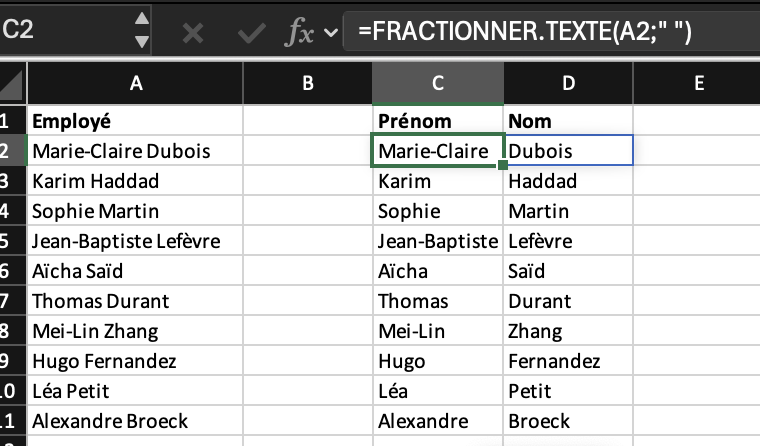
Attention : si un nom est composé de plusieurs noms (par exemple "Thomas Le Pec", la formule va séparer en 3 colonnes.
Voir Astuces Supplémentaires pour traiter cela.
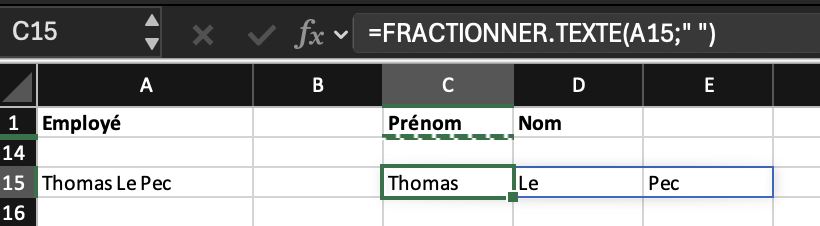
Exemple 2 :
Si le texte contient un autre type de délimitateur, il suffit de le remplacer dans la formule :

Astuces supplémentaires
1. Comment traiter le cas des noms composés ?
Reprenons le premier exemple mais avec des noms plus complexes :
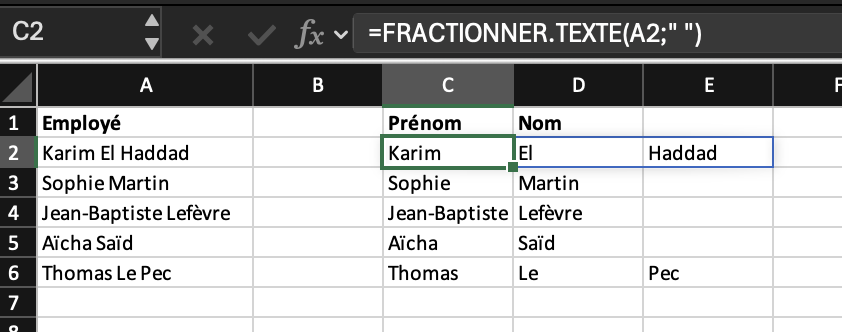
On voit dans ce cas que la fonction FRACTIONNER.TEXTE ne suffit pas pour créer le tableau souhaité.
Il faut dans ce cas combiner différentes fonctions :
Pour le prénom : =GAUCHE(A2;TROUVE(" ";A2)-1)
Explication :
TROUVE(" ";A2)localise le 1er espaceGAUCHE(...-1)extrait tout ce qui est avant = le prénom
Pour le nom : =DROITE(A2;NBCAR(A2)-TROUVE(" ";A2))
Explication :
TROUVE(" ";A2)localise le 1er espaceDROITEextrait le reste du texte après ce 1er espace = le nom (même s'il contient plusieurs mots)
Cela donne :
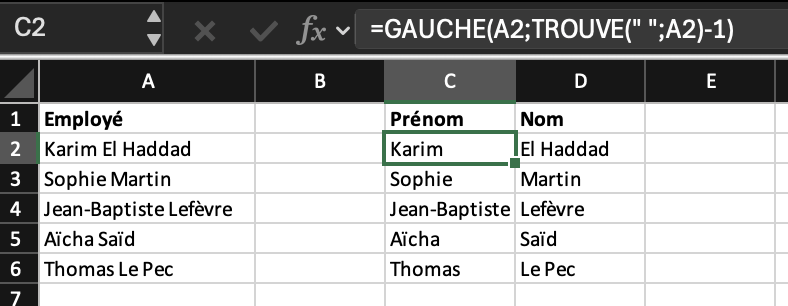
2. Utilisez FRACTIONNER.TEXTE avec INDEX pour extraire un élément spécifique.
Si vous ne souhaitez extraire que les prénoms d'une liste par exemple, vous pouvez combiner ces 2 fonctions.
Dans notre exemple, vous utiliserez la fonction
=INDEX(FRACTIONNER.TEXTE(A2; " ");1)
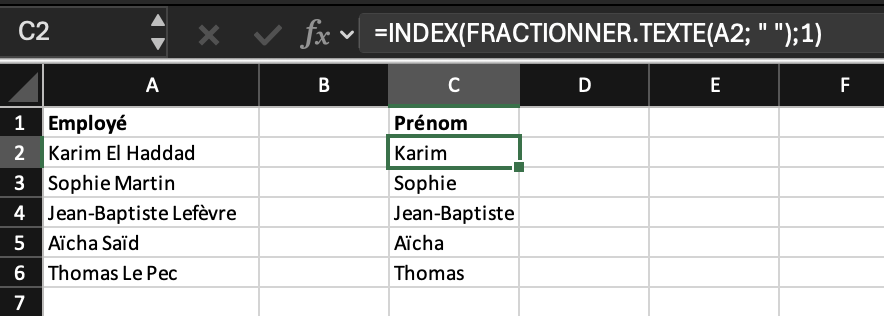
Fonctions similaires :


.jpg)
.jpg)
.jpg)
.jpg)
.jpg)
.jpg)
.jpg)
.jpg)
.jpg)
.jpg)
.jpg)
.jpg)
.jpg)
.jpg)
.jpg)
.jpg)
.jpg)
.jpg)
.jpg)
.jpg)
.jpg)



.jpg)
